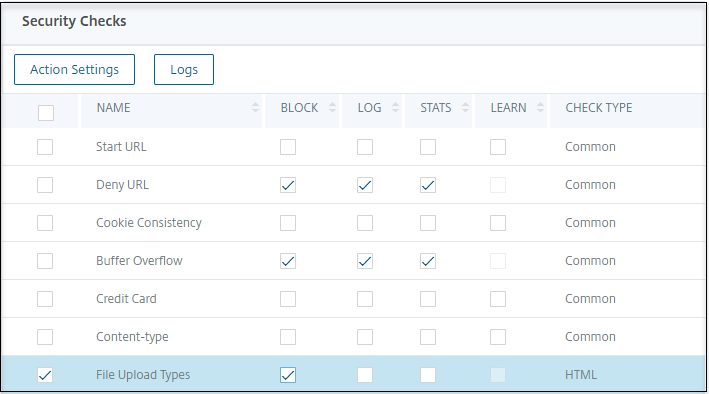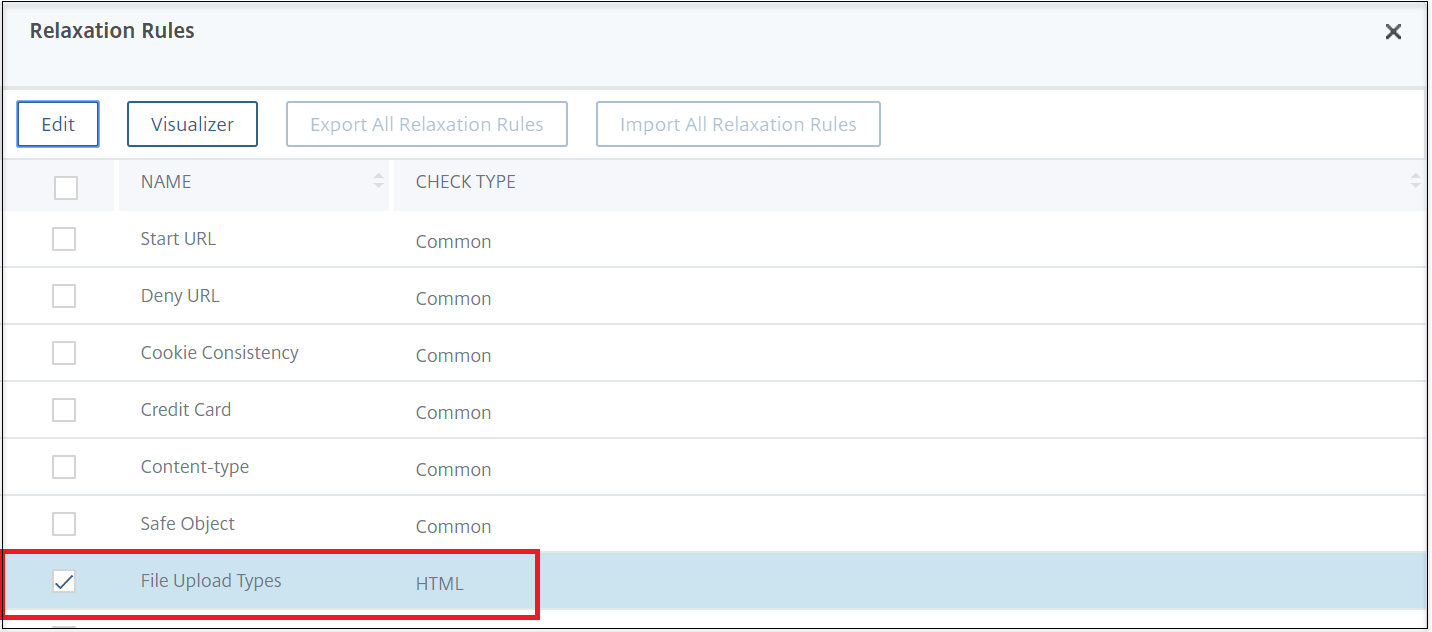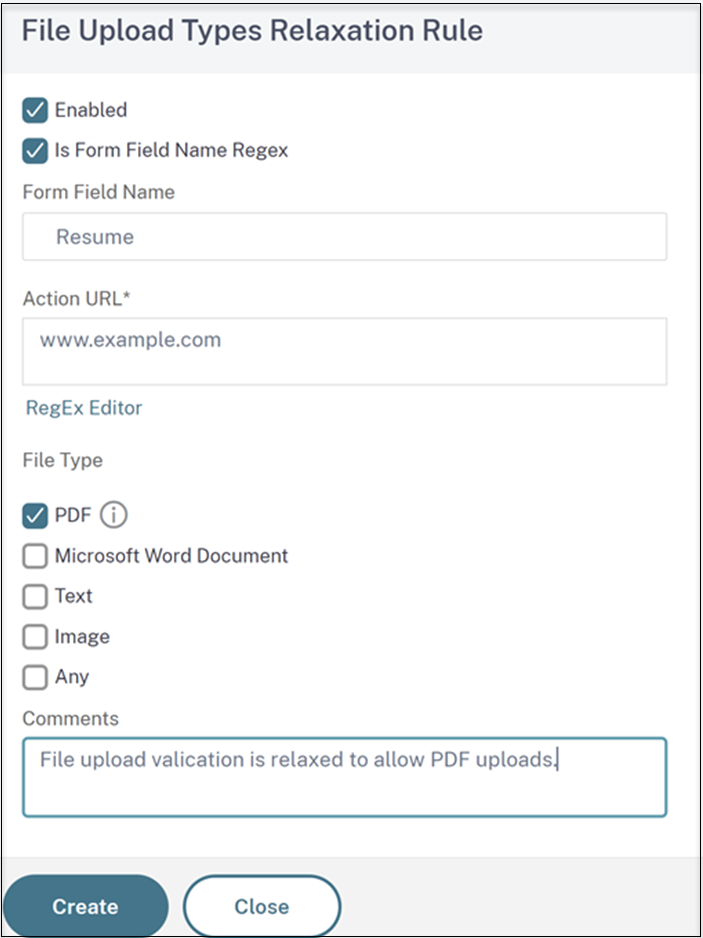Schutz beim Hochladen von Dateien
Viele Angreifer versuchen, bösartigen Code, Viren oder Malware als Dateianhänge während der Multi-Formular-Übermittlung hochzuladen. Es ist wichtig, unser Netzwerk zu schützen und solche Bedrohungen zu überwinden. Um solche bösartigen Dateiuploads zu verhindern, kann ein Citrix ADC-Administrator jetzt eine Reihe zulässiger Datei-Upload-Formate im WAF-Profil konfigurieren. Auf diese Weise beschränken Sie Dateiuploads auf bestimmte Formate und schützen die Appliance vor böswilligen Dateiuploads. Der Schutz funktioniert jedoch nur, wenn Sie die Option “ExcludeFileUploadFormChecks” im WAF-Profil deaktivieren.
So funktioniert das Hochladen von Dateien
Wenn Sie zulässige Datei-Upload-Formate konfigurieren, sieht die Komponenteninteraktion wie folgt aus:
- Kundenanfrage hat ein Formular mit einem Datei-Upload-Typ, zum Beispiel PDF.
- Im Rahmen der Sicherheitsüberprüfung prüft WAF die Nutzdaten der Anforderung und validiert den Dateityp (basierend auf magischen Signaturnummern).
- Wenn der Dateityp ein zulässiges Dateiformat ist, wird die entsprechende Aktion basierend auf der Dateitypbindung angewendet.
- Um den Dateityp zu validieren, prüft die Appliance die Nutzdaten und prüft bei bekannten Offsets auf die bekannten magischen Zahlen. Jeder Dateityp hat eine Folge von magischen Zahlen, die den Dateityp validieren.
- Nur wenn die Validierung erfolgreich ist, identifiziert WAF die Datei als zulässiges Format und die zugehörige Aktion wird angewendet.
Konfigurieren Sie das Hochladen von Dateitypen mithilfe von Citrix ADC CLI
Um zulässige Dateiformate zu konfigurieren, verwendet die Appliance ein WAF-Profil, das an Dateiupload-Parameter gebunden ist.
- Konfigurieren des Webanwendungs-Firewall-
Um ein Webanwendungs-Firewall-Profil zu konfigurieren, geben Sie Folgendes ein:
set appfw profile
Beispiel
set appfw profile profile1 –fileUploadTypesAction block
- Binden Sie das Web Application Firewall-Profil mit Dateiupload-Parametern. Der Befehl bindet die angegebene Ausnahme (Entspannung) oder Regel an das angegebene Anwendungs-Firewall-Profil.
Um ein Profil mit Dateiupload-Parametern zu binden, geben Sie Folgendes ein:
bind appfw profile
Konfigurieren Sie den Sicherheitsschutz für das Hochladen von Dateien über die Citrix ADC GUI
Gehen Sie wie folgt vor, um die Einstellungen für das Hochladen von Dateien festzulegen.
- Navigieren Sie im Navigationsbereich zuSicherheit>Profile.
- Klicken Sie auf der Seite Profile aufHinzufügen.
- Klicken Sie auf der SeiteCitrix Web App Firewall ProfileunterErweiterte EinstellungenaufSicherheitsprüfungen.
Wechseln Sie im AbschnittSicherheitsprüfungenzu Einstellungen fürDatei-Upload-Typen.
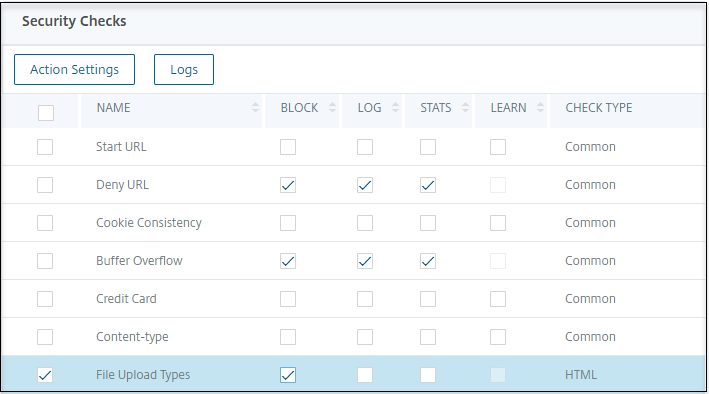
- Aktivieren Sie das Kontrollkästchen und klicken Sie aufAktionseinstellungen.
- Legen Sie auf der SeiteEinstellungen für Dateiuploadtypendie Aktion zum Hochladen von Dateien fest.
- Klicken Sie aufOK.
Klicken Sie auf der SeiteCitrix Web App Firewall ProfileaufOKundFertig.

Konfigurieren Sie die Regel zum Hochladen von Dateien über die Citrix ADC GUI
Sie können den Sicherheitsschutz für das Hochladen von Dateien lockern, um Fehlalarme zu vermeiden. Beispielsweise blockiert die Appliance möglicherweise Dateiuploads, aber Sie können eine Entspannungsregel hinzufügen, um Dateiuploads von bestimmten Websites zuzulassen. Auf diese Weise umgeht die Appliance die Sicherheitsüberprüfung für das angegebene Formularfeld und ermöglicht Benutzern das Hochladen von Dateien von der in der Aktions-URL genannten Website.
Gehen Sie wie folgt vor, um eine Entspannungsregel zu erstellen.
- Navigieren Sie im Navigationsbereich zuSicherheit>Citrix Web App Firewall<Profile.
- Klicken Sie auf der Seite Profile aufHinzufügen.
- Klicken Sie auf der SeiteCitrix Web App Firewall ProfileunterErweiterte EinstellungenaufEntspannungsregeln.
Wählen Sie im AbschnittEntspannungsregelndie OptionDatei-Upload-Typenaus und klicken Sie aufBearbeiten.
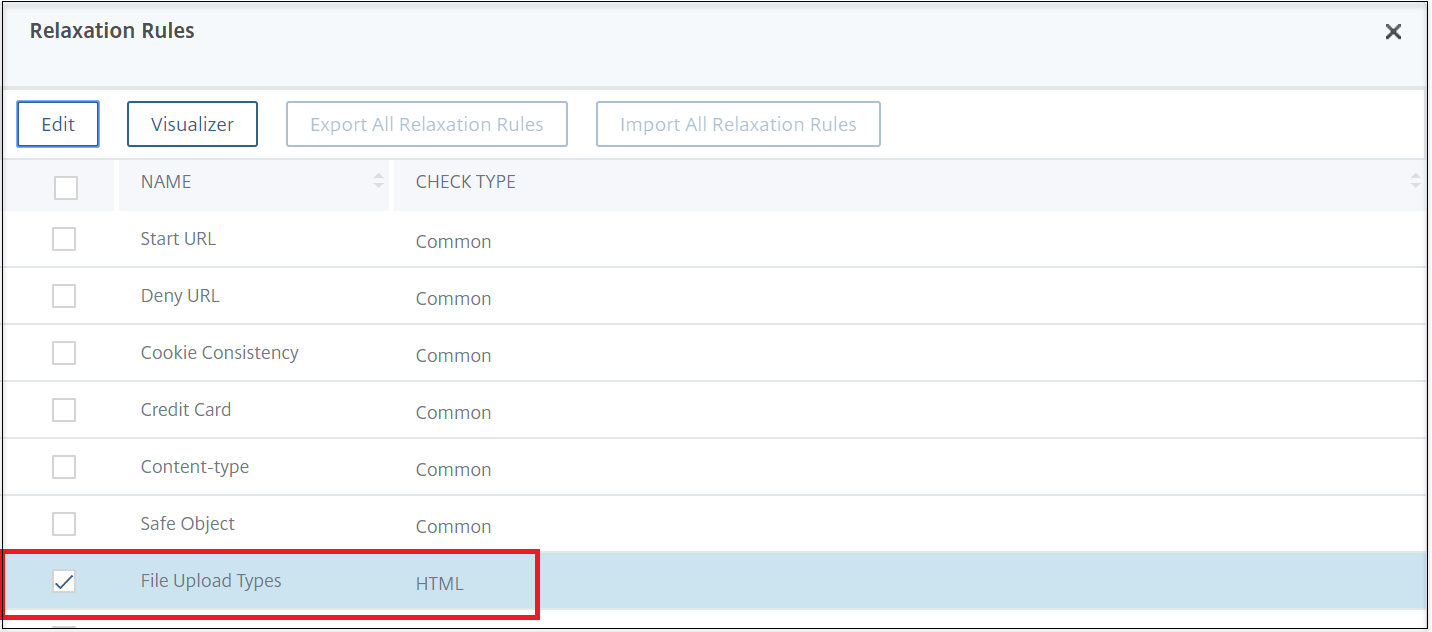
- Klicken Sie auf der Seite “Regeln für die Neukalierung von Dateiuploadtypen“ aufHinzufügen.
Legen Sie auf der Seite “Entspannungsregel für Datei-Upload-Typen“ die folgenden Parameter fest:
- Aktiviert. Aktivieren Sie dieses Kontrollkästchen, um die Entspannungsregel zu aktivieren
- Name des Formularfelds. Geben Sie den Feldnamen ein, für den keine Sicherheitsüberprüfung erforderlich ist.
- Aktions-URL. Die URL zum Absenden des Formulars, die von der Sicherheitsüberprüfung ausgenommen werden muss.
- Dateityp. Dateityp, der dem Benutzer zum Hochladen erlaubt sein muss.
- Kommentare. Eine kurze Beschreibung des Datei-Uploads.
Klicken Sie aufErstellen.
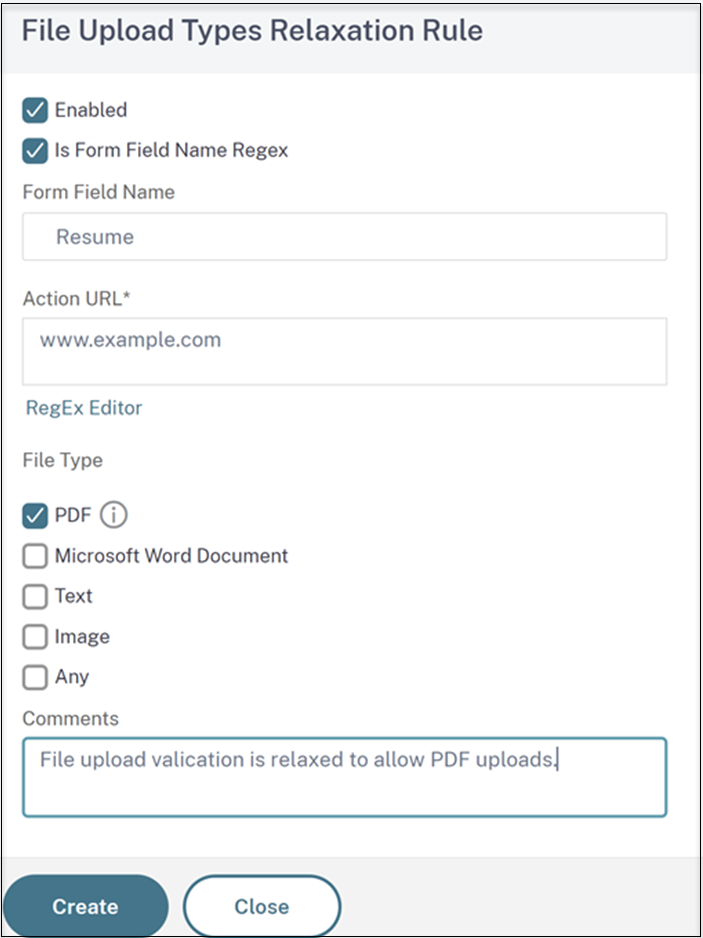
Klicken Sie auf der SeiteCitrix Web App Firewall ProfileaufOKundFertig.